|
BONSAI 
Grazie Yedralina per il permesso di tradurre questo tutorial 
qui puoi trovare qualche risposta ai tuoi dubbi. Se l'argomento che ti interessa non è presente, ti prego di segnalarmelo. Questo tutorial è stato realizzato con Corel19 e tradotto con CorelX7, CorelX2 e CorelX3, ma può essere realizzato anche con le altre versioni di PSP. Dalla versione X4, il comando Immagine>Rifletti è stato sostituito con Immagine>Capovolgi in orizzontale, e il comando Immagine>Capovolgi con Immagine>Capovolgi in verticale. Nelle versioni X5 e X6, le funzioni sono state migliorate rendendo disponibile il menu Oggetti. Con la nuova versione X7, sono tornati Rifletti>Capovolgi, ma con nuove varianti. Vedi la scheda sull'argomento qui traduzione in francese/traduction en français  qui/ici qui/icitraduzione in inglese/english translation  qui/here qui/hereVersioni/Versions qui Occorrente: Materiale qui Per i tubes grazie Franie Margot (vector_190_franiemargot) and Yedralina (1994©Yedralina) (in questa pagina trovi i links ai siti dei creatori di tubes) Filtri: se hai problemi con i filtri, consulta la mia sezione filtri qui Filters Unlimited 2.0 qui Mehdi - Wavy Lab 1.1. qui L&&K's - L&K's Zitah qui L&&K's - L&K's Adonis qui Filter Factory Gallery T - Random Art qui Simple - 4Way Average qui Toadies - Weaver qui AAA Frames - Foto Frame qui I filtri Toadies, Factory Gallery e Simple si possono usare da soli o importati in Filters Unlimited (come fare vedi qui) Se un filtro fornito appare con questa icona  non esitare a cambiare modalità di miscelatura e opacità secondo i colori utilizzati. Metti i preset nella cartella Impostazioni predefinite. Imposta il colore di primo piano con #4d6821, e il colore di sfondo con #939395. 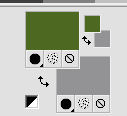 1. Apri BONSAI_Canal Alpha. Finestra>Duplica o sulla tastiera maiuscola+D per fare una copia.  Chiudi l'originale. La copia, che sarà la base del tuo lavoro, non è vuota, ma contiene le selezioni salvate sul canale alfa. Effetti>Plugins>Mehdi - Wavy Lab 1.1. Questo filtro lavora con i colori della paletta: il primo è il colore di sfondo, il secondo quello di primo piano; mantieni gli ultimi due colori creati dal filtro (entrambi #707d5b)  2. Livelli>Nuovo livello raster. Selezione>Seleziona tutto. Apri il misted, cancella la firma, e vai a Modifica>Copia. Torna al tuo lavoro e vai a Modifica>Incolla nella selezione. Selezione>Deseleziona. Livelli>Duplica. Chiudi questo livello e attiva il livello sottostante dell'originale. Regola>Sfocatura>Sfocatura gaussiana - raggio 15.  Modifica>Copia Speciale>Copia Unione. Modifica>Incolla come nuovo livello. 3. Livelli>Disponi>Sposta su. 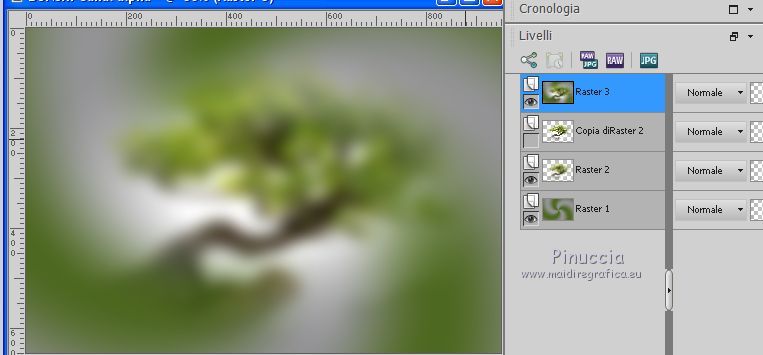 Immagine>Ridimensiona, al 60%, tutti i livelli non selezionato. Immagine>Ruota per gradi - 45 gradi a sinistra.  Effetti>Plugins>Toadies - Weaver, con i settaggi standard.  Effetti>Effetti di bordo>Aumenta di più. Effetti>Plugins>L&K's - L&K's Zitah, con i settaggi standard. 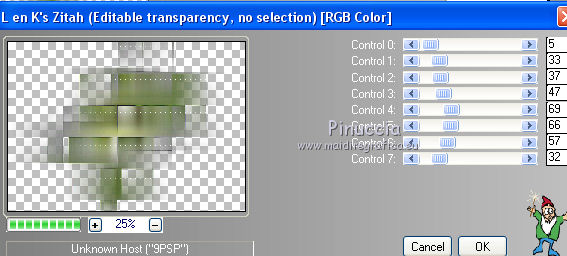 Effetti>Plugins>L&&K's - L&K's Adonis, con i settaggi standard. 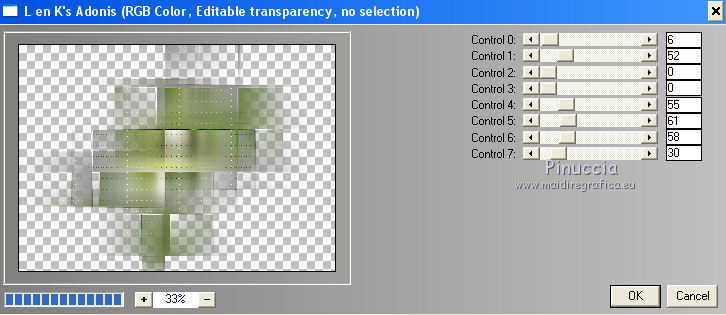 Effetti>Effetti 3D>Sfalsa ombra, colore nero. 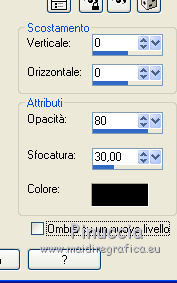 Cambia la modalità di miscelatura di questo livello in Luce netta. Riapri il livello sottostante Copia di Raster 2. Abbassa l'opacità di questo livello tra il 50 e il 60%. 4. Modifica>Incolla come nuovo livello (il tuo misted è sempre in memoria). Tasto K sulla tastiera per attivare lo strumento Puntatore  apri il menu delle impostazioni e seleziona il preset 298-©Yedralina. 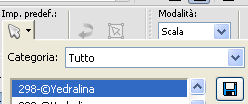 Tasto M per deselezionare lo strumento. Effetti>Effetti tecniche di disegno>Matita. 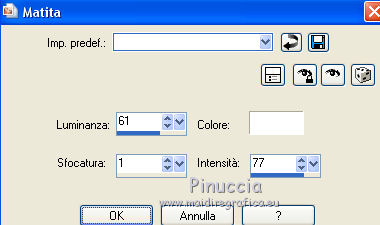 Immagine>Capovolgi>Capovolgi orizzontale se stai usando una versione meno recente: Immagine>Rifletti. Attiva lo strumento Puntatore  e imposta nuovamente il preset 298-©Yedralina 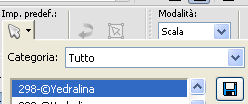 Livelli>Disponi>Sposta giù - 2 volte. 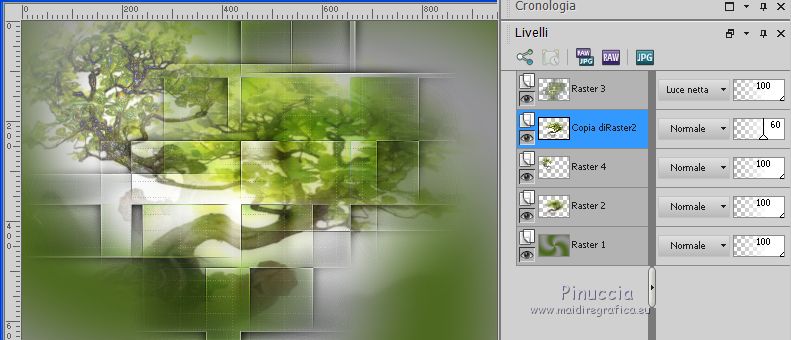 Modifica>Copia Speciale>Copia Unione. Modifica>Incolla come nuova immagine e minimizza questa immagine. Torna al tuo lavoro. 5. Livelli>Nuovo livello raster. Livelli>Disponi>Porta in alto. Selezione>Carica/Salva selezione>Carica selezione da canale alfa. La selezione #1 è subito disponibile. Devi soltanto cliccare Carica.  Modifica>Incolla nella selezione (l'immagine che hai minimizzato è ancora in memoria). Effetti>Plugins>AAA Frames - Foto Frame. 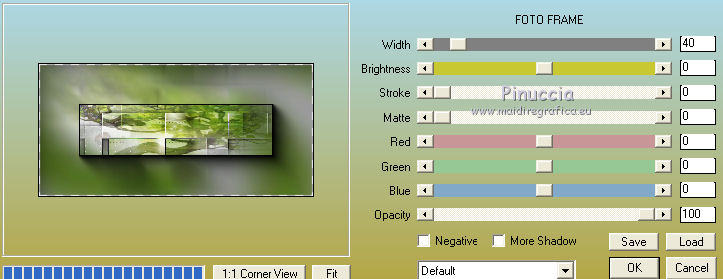 6. Attiva il livello di sfondo. Selezione>Carica/Salva selezione>Carica selezione da canale alfa. Apri il menu delle selezioni e carica la selezione #3. 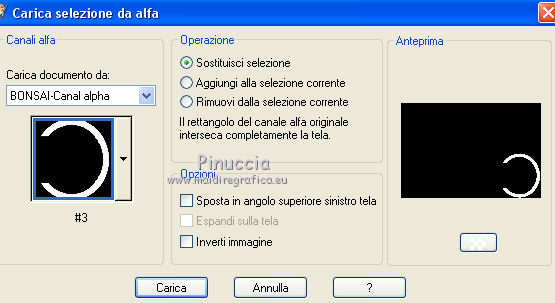 Selezione>Innalza selezione a livello. Livelli>Disponi>Porta in alto. Effetti>Plugins>Filters Unlimited 2.0 - Filter Factory Gallery T - Random Art, con i settaggi standard.  Selezione>Deseleziona. 7. Attiva il livello di sfondo. Selezione>Carica/Salva selezione>Carica selezione da canale alfa. Apri il menu delle selezioni e carica la selezione #2.  Selezione>Innalza selezione a livello. Livelli>Disponi>Porta in alto. Effetti>Effetti di bordo>Aumenta. Selezione>Deseleziona. 8. Livelli>Unisci>Unisci giù - 2 volte. Modifica>Taglia. Modifica>Incolla come nuova immagine, e minimizza questa immagine. 9. Immagine>Aggiungi bordatura, 2 pixels, simmetriche, colore di primo piano. Immagine>Aggiungi bordatura, 2 pixels, simmetriche, colore di sfondo. Immagine>Aggiungi bordatura, 2 pixels, simmetriche, colore di primo piano. Selezione>Seleziona tutto. Immagine>Aggiungi bordatura, 40 pixels, simmetriche, con un colore qualsiasi. Selezione>Inverti. Modifica>Incolla nella seleziona (l'immagine memorizzata al punto 4). Effetti>Plugins>Simple - 4Way Average. Effetti>Effetti di bordo>Aumenta di più. Effetti>Effetti 3D>Sfalsa ombra, colore nero. 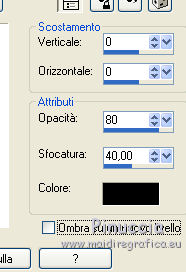 Selezione>Deseleziona. 10. Attiva l'immagine minimizzata al punto 8 e vai a Modifica>Copia. Torna al tuo lavoro e vai a Modifica>Incolla come nuovo livello. Immagine>Rifletti. Tasto K sulla tastiera per attivare lo strumento Puntatore  apri il menu delle impostazioni e seleziona il preset 299-©Yedralina. 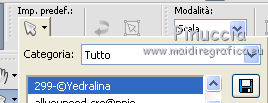 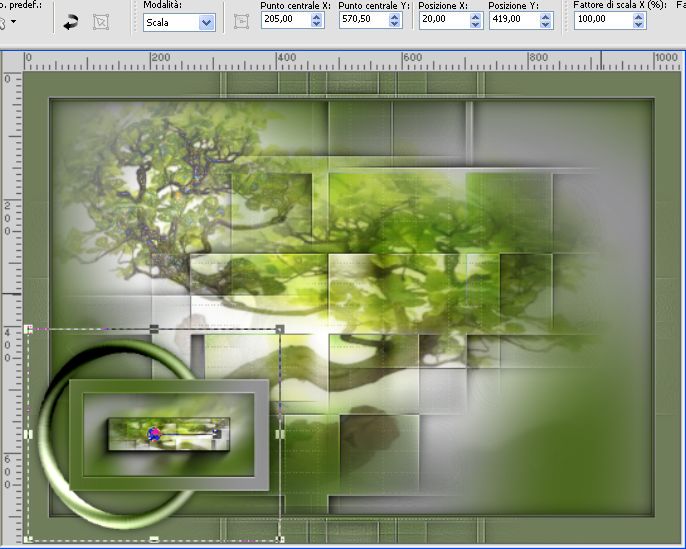 Tasto M per deselezionare lo strumento. Effetti>Effetti 3D>Sfalsa ombra, colore nero. 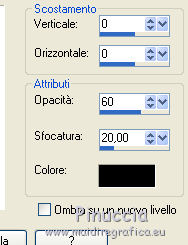 10. Apri il tube principale e vai a Modifica>Copia. Torna al tuo lavoro e vai a Modifica>Incolla come nuovo livello. Spostalo  a destra, come nel mio esempio. a destra, come nel mio esempio.Effetti>Effetti 3D>Sfalsa ombra, a scelta. 12. Immagine>Ridimensiona, 1000 pixels di larghezza, tutti i livelli selezionato. Firma il tuo lavoro su un nuovo livello. Livelli>Unisci>Unisci tutto e salva in formato jpg. Versione con tubes di Nena Silva (nena-men-5022) e Yedralina (1978©Yedralina)   Puoi scrivermi se hai problemi o dubbi, o trovi un link che non funziona, o soltanto per un saluto. 12 Luglio 2020 |